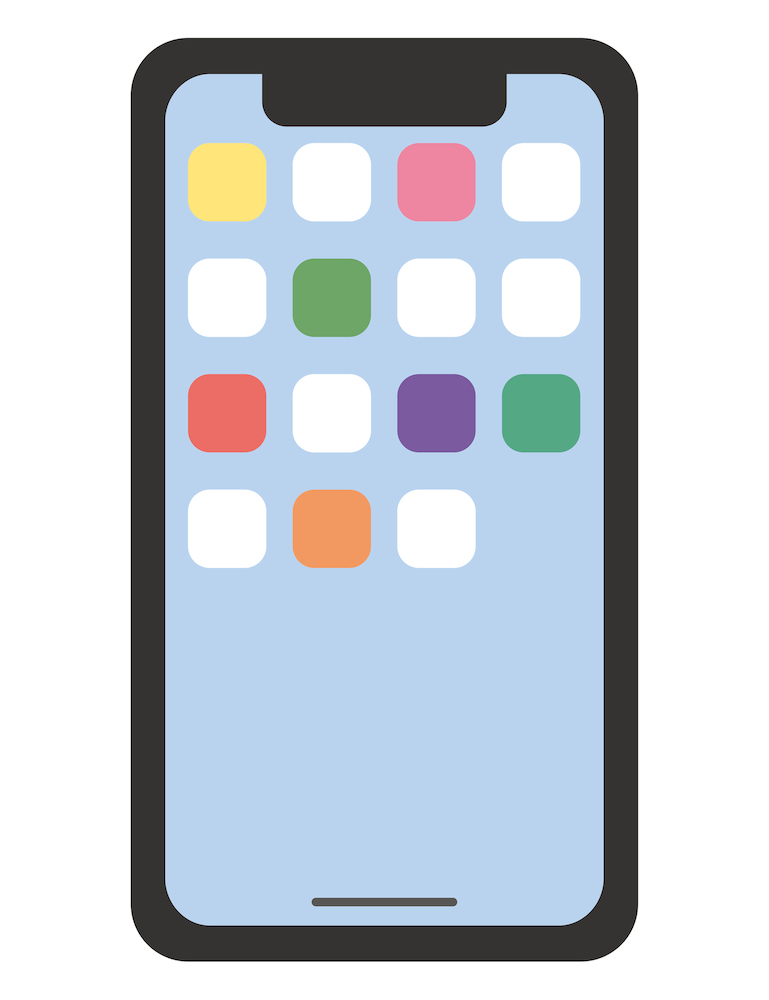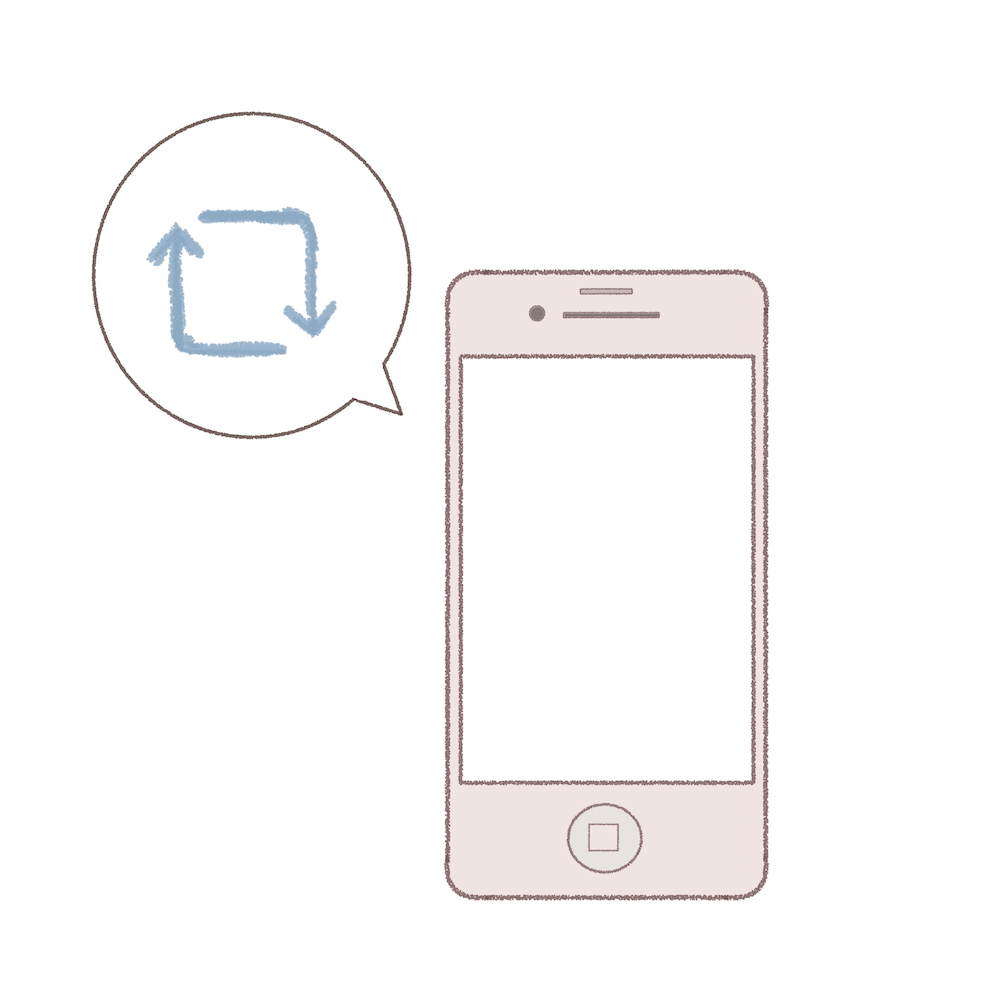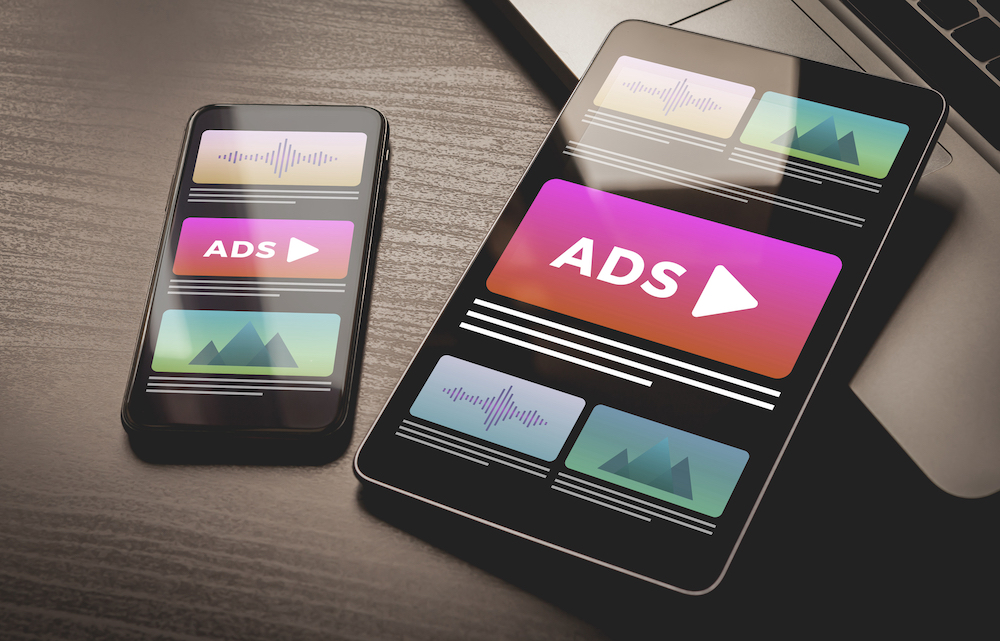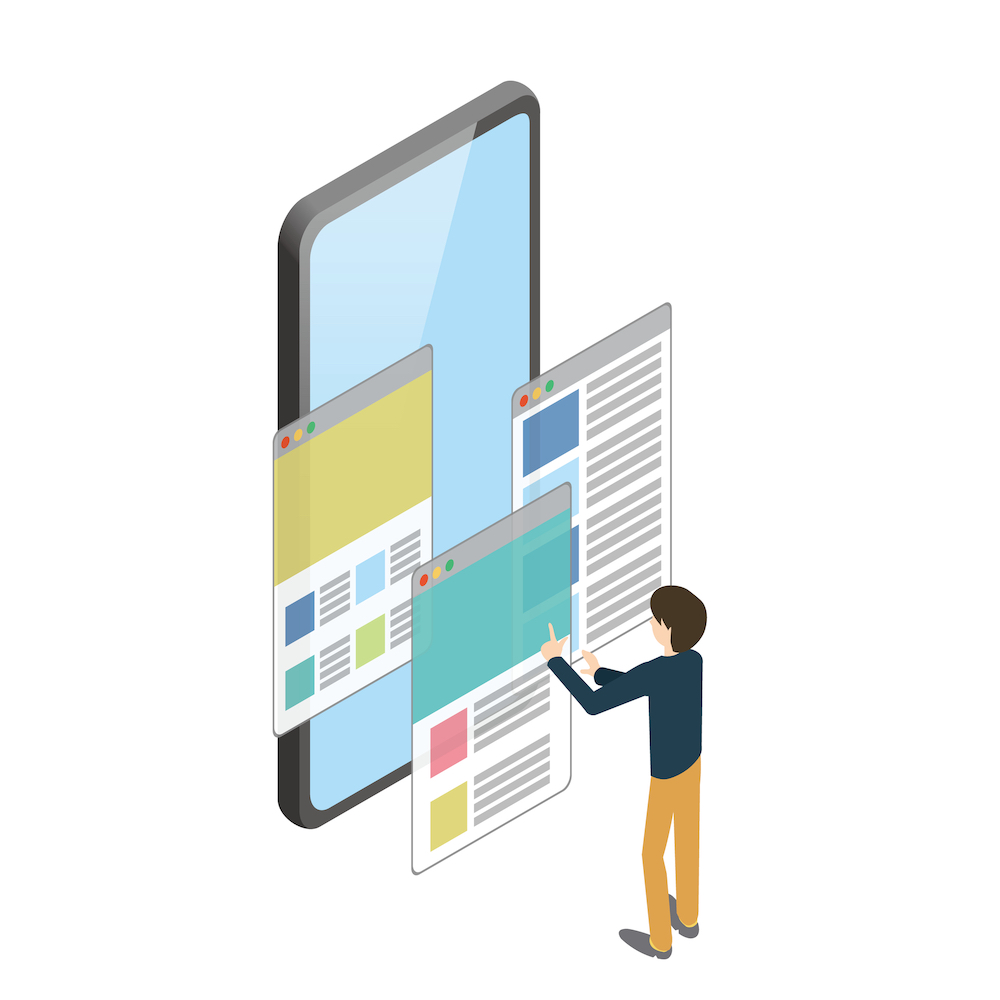いまや生活必需品家電のひとつといっても過言ではない、スマートフォン(略してスマホ)。様々な機能があるのはわかっているものの、サライ世代の方からは、電話とカメラ、メール、LINE以外は使いこなせていないという声をよく聞きます。
そこで、今回もスマホのちょっと困った問題の解決方法を、スマホ指導のスペシャリストである都恋堂「DXマニュアル編集部」がご紹介します。やりかたを知るだけで、スマホがとっても使いやすくなりますよ!
第141回のテーマは「iPhoneのアプリアイコンの色を変える方法」です。
iPhoneを動かすための新しいOS(オペレーティングシステム)として、iOS18が2024年9月17日に配信。このバージョンでは、ホームにあるアプリアイコンの色を変えることができるようになりました。そのため、自分の好きな色にすることで統一感あるホーム画面にすることが可能です。すでにiOS18にバージョンアップした前提で、アプリアイコンの色の変え方を紹介していきます。
ホーム画面から「カスタマイズ」を選択
ホーム画面を開き、どのアイコンでもかまわないので、アプリアイコンを長押し、出てきた「ホーム画面を編集」をタップします。
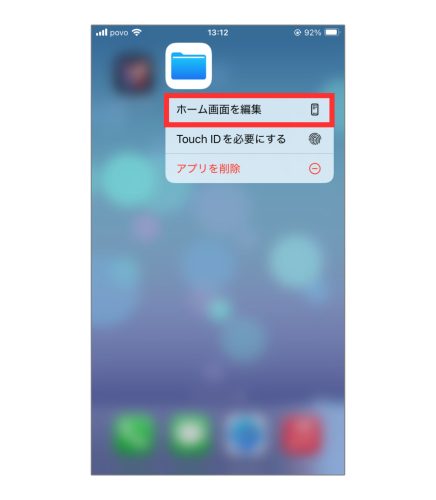
アイコンが震えだしたら、右上にある「編集」をタップ。
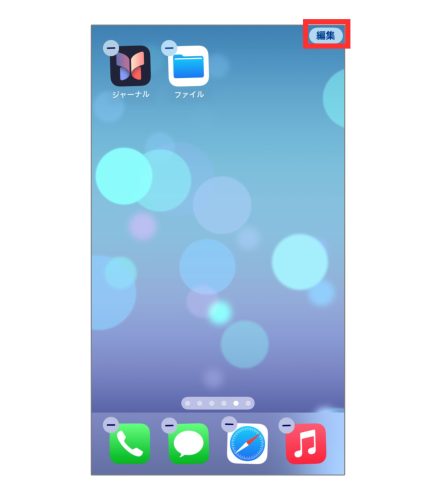
出てきたメニューの「カスタマイズ」をタップします。

「色合い調整」でアプリの色をカスタマイズする
アプリアイコンの色味を調整するメニューが画面下部に表示されるので、「色合い調整」をタップ。
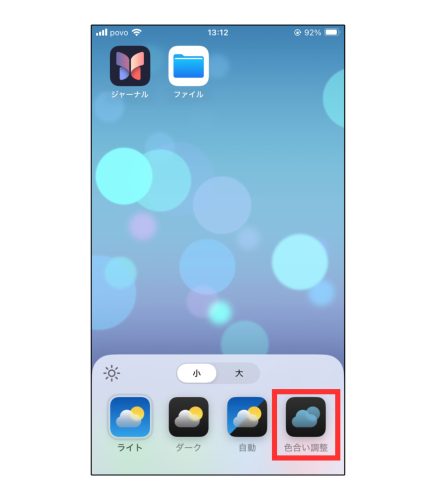
するとカラー調整できるカラーバーが画面の一番下に出てくるので、これで色味や濃淡を調整していきます。
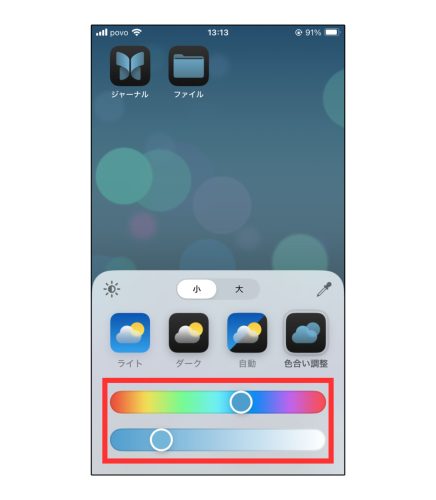
調整が完了したら、ホームボタンがある機種はホームボタンを押す、もしくはホーム画面のアイコンがない部分をタップ。すると、アイコンのカラーが確定し、全体的に同じカラーリングに統一できます。
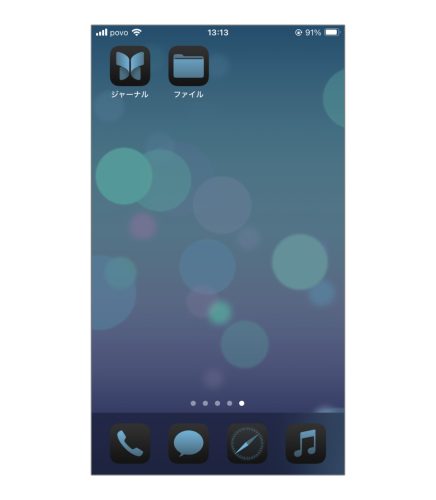
ホーム画面の色味に統一感を持たせたいと考えていた人は、iOS18にアップデートしたらぜひトライしてみてください。
※iPhone SE/iOS18.0で実施。
文/Hicary+都恋堂「DXマニュアル編集部」
都恋堂「DXマニュアル編集部」
株式会社都恋堂では、「どんな人も取り残すことなく、スマホの便利さや楽しさを届けていきたい」をコンセプトに、これまで60歳以上の方々、約500人以上のシニアの皆さんを対象にスマホ教室を運営しているほか、企業主催の講座や講演会の講師、オリジナルの教科書制作も行っています。
https://www.yasashii-sp.com/